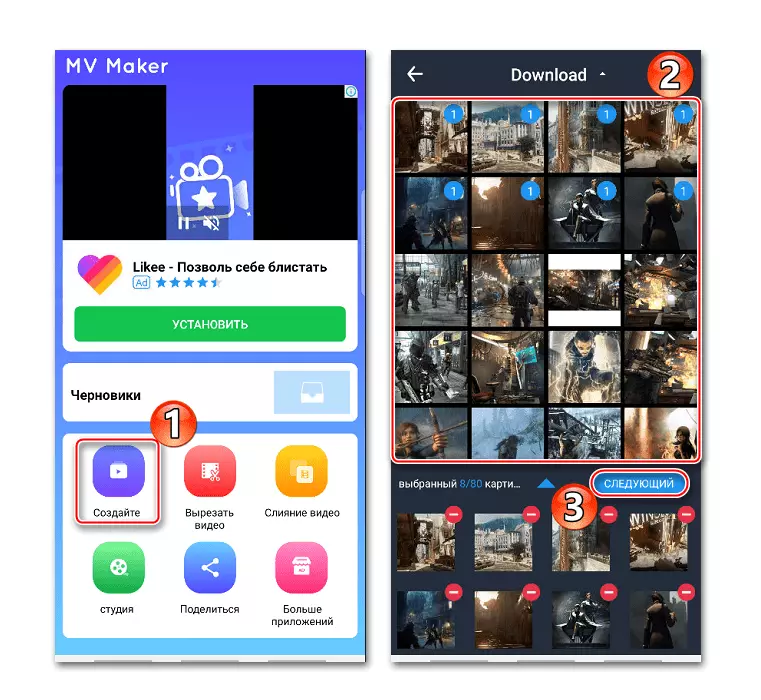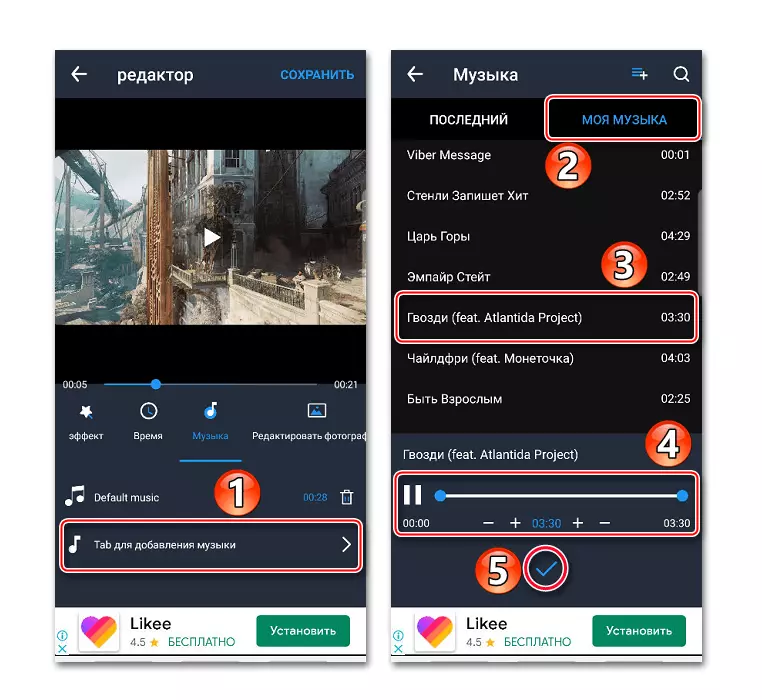विधि 1: vivavideo
विवा वीडियो एंड्रॉइड फोटो और वीडियो संपादन के लिए सबसे लोकप्रिय अनुप्रयोग कार्यक्रमों में से एक है। अपने शस्त्रागार में, कार्यों का एक बड़ा सेट: ट्रिमिंग, धीमा, त्वरण, वीडियो को संयोजित करना, संक्रमण स्थापित करना, एक स्लाइड शो बनाना आदि। कई मुफ्त विषय, फ़िल्टर और प्रभाव हैं, लेकिन हम केवल थोपने के अवसर में रुचि रखते हैं छवि के लिए संगीत।
Google Play Market से VivaVideo डाउनलोड करें
- हम एप्लिकेशन शुरू करते हैं, "संपादक" बटन पर क्लिक करें, "फोटो" टैब खोलें, कम से कम एक चित्र और तपद "अगला" चुनें।
- किसी विशिष्ट अनुक्रम में फ़ोटो वितरित करने के लिए, हम उनमें से एक को पकड़ते हैं और किसी भी स्थान पर खींचते हैं।
- डिफ़ॉल्ट रूप से, प्रत्येक चित्र तीन सेकंड के लिए दिखाया गया है। इस पैरामीटर को बदलने के लिए, वांछित छवि का चयन करें, "अवधि" टैप करें, और फिर स्लाइडर को दाएं या बाएं स्थानांतरित करें।
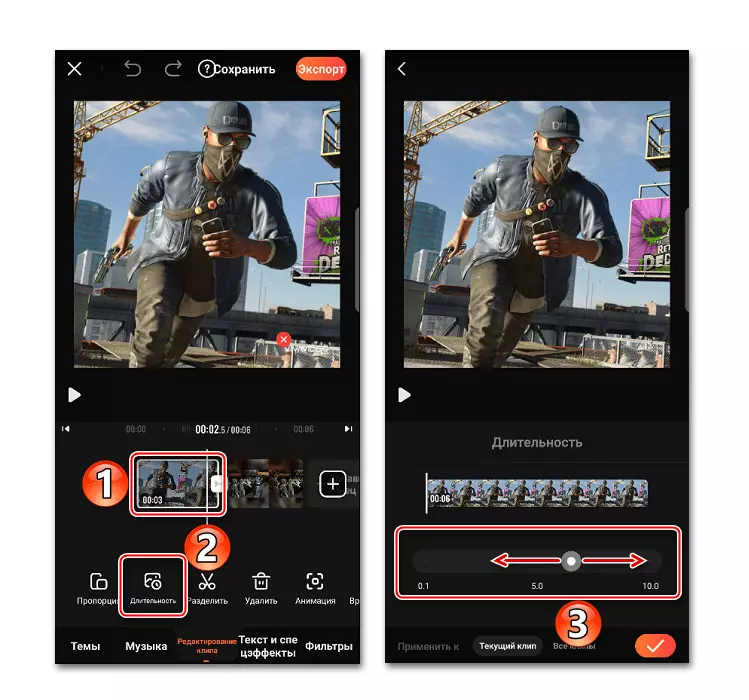
यदि आपको स्क्रीन के निचले हिस्से में "सभी क्लिप" टैब पर स्विच किया गया है, तो तुरंत सभी फ़ोटो पर परिवर्तनों को लागू करने की आवश्यकता है। सेटिंग्स को सहेजने के लिए, "लागू करें" पर टैप करें।
- "संगीत" अनुभाग में, "संगीत जोड़ें" पर क्लिक करें। ऑनलाइन टैब में, आप vivavideo द्वारा प्रस्तावित रचनाओं में से एक चुन सकते हैं। ऐसा करने के लिए, इसे पहले डाउनलोड करना चाहिए, इसके दाईं ओर उचित आइकन दबाकर।
- अपना संगीत जोड़ने के लिए, "लाइब्रेरी" टैब खोलें, यदि आवश्यक हो, तो वांछित ट्रैक पर टैप करें, इसे प्लेबैक बैंड के किनारों पर स्थित स्लाइडर्स की मदद से काट लें, और "लागू करें" पर क्लिक करें।
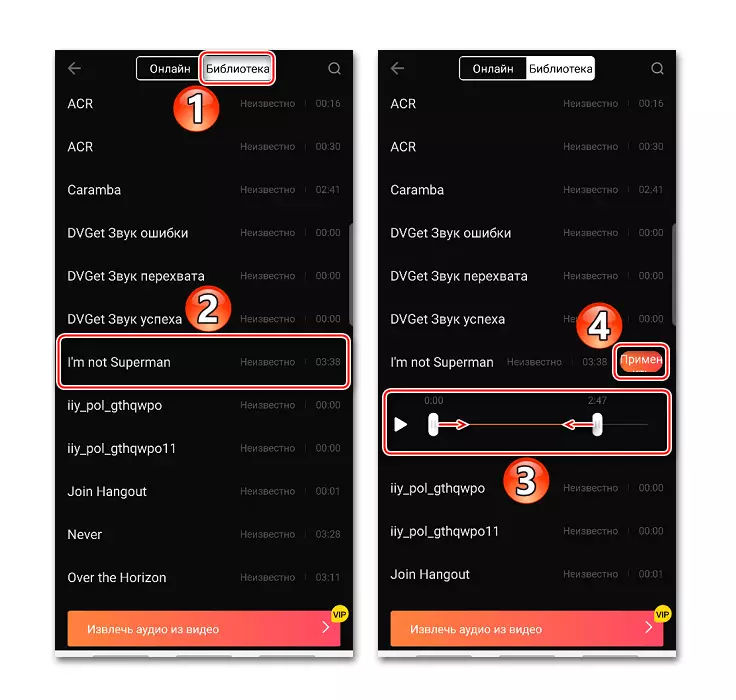
दूसरी रचना जोड़ने के लिए, हम कर्सर को वर्तमान ऑडियो ट्रैक के अंत तक अनुवादित करते हैं जब तक कि एक प्लस के साथ आइकन दिखाई नहीं देता है, फिर इसे क्लिक करें और अगला गीत जोड़ें।
- किसी भी समय, आप वॉल्यूम बदल सकते हैं, ट्रिम, बदल सकते हैं, संरचना को हटा सकते हैं या इसे चालू कर सकते हैं। ऐसा करने के लिए, ऑडियो ट्रैक का चयन करें और स्क्रीन के नीचे नियंत्रण कक्ष का उपयोग करें।
- इसके अतिरिक्त, आप एक आवाज आवाज आवाज लिख सकते हैं

और ऑडियो प्रभाव जोड़ें।
- प्रोजेक्ट की तैयारी की जांच करने के लिए, "प्लेबैक" कुंजी दबाएं।
- क्लिप को सहेजने के लिए, मैं "निर्यात" पर टैप करता हूं, केवल उपलब्ध वीआईपी-उपलब्ध अनुमति का चयन करें और प्रक्रिया के पूरा होने की प्रतीक्षा करें।

समाप्त क्लिप "मेरे वीडियो" अनुभाग में या निर्दिष्ट पथ पर डिवाइस की स्मृति में पाया जा सकता है।
- यदि आप "सहेजें" बटन पर क्लिक करते हैं, तो क्लिप को "चेर्नोविक" में रखा जाएगा। वहां से आप इसे अपने साथ काम करने के लिए किसी भी समय लोड कर सकते हैं।

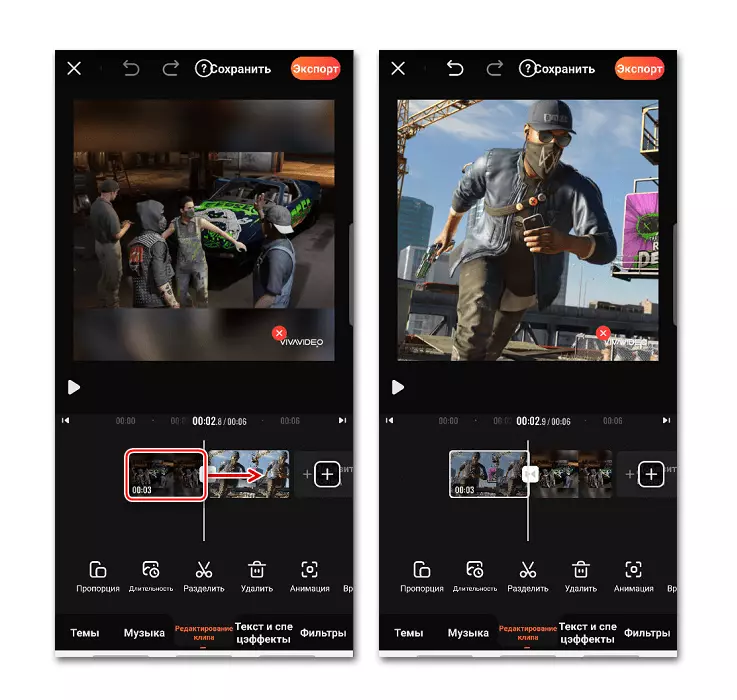

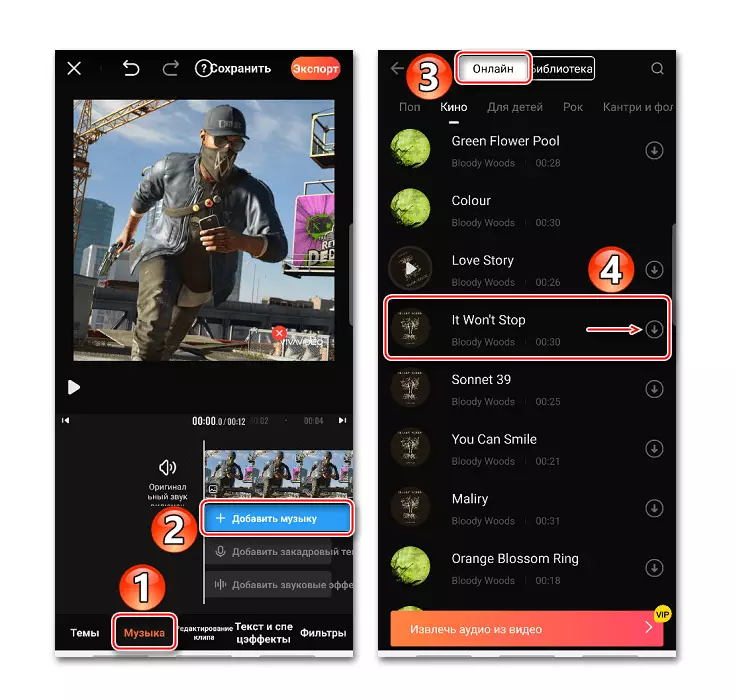

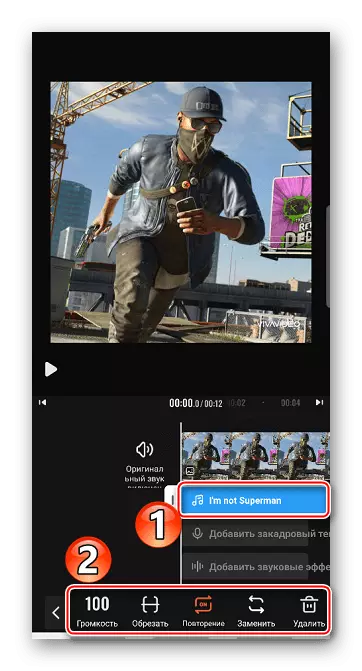




विधि 2: फिल्मिगो
फिल्मिगो महान अवसरों के साथ एक और सरल उपकरण है। इसकी मुख्य विशेषता यह है कि तस्वीरों को प्रदर्शित करने का समय दस सेकंड तक सीमित नहीं है।
Google Play मार्केट से फिल्मिगो डाउनलोड करें
- हम एप्लिकेशन शुरू करते हैं, "संपादक" और "फोटो" टैब में दबाएं, हम परियोजना के लिए आवश्यक चित्रों को नोट करते हैं।
- हम उन्हें एक चित्र को पकड़कर और खींचकर उन्हें एक निश्चित क्रम में व्यवस्थित कर सकते हैं। परियोजना के साथ काम करना जारी रखने के लिए, "अगला" पर क्लिक करें।
- फोटो जोड़ने के बाद, "संगीत" अनुभाग पर जाएं और डाउनलोड आइकन टैप करें। यहां आप रचनाओं की अनुशंसित संरचना में से एक भी चुन सकते हैं। टैब "सर्वोत्तम" में, ट्रैक चुनें, और फिर इसे डाउनलोड और जोड़ें।
- फोटो पर अपना गीत लगाए जाने के लिए, "मेरा संगीत" टैब पर जाएं, ट्रैक चुनें, यदि आवश्यक हो, तो "जोड़ें" पर क्लिक करें, इसे संपादित करें और "ठीक" पर क्लिक करें।
- फ़ोटो की लंबाई को बदलने के लिए, "बदलें" अनुभाग खोलें, "अवधि" पर क्लिक करें, फोटो चुनें और समय बदलें।

फिल्मिगो में, आप मूल्य को दस सेकंड से अधिक के लिए सेट कर सकते हैं। ऐसा करने के लिए, स्लाइडर को अंत में दाईं ओर लाएं, और जब कोई अतिरिक्त विंडो खुलती है, तो हम वांछित मान और "ओके" टैप दर्ज करते हैं।
- आप एक बार में क्लिप में कई गाने जोड़ सकते हैं, जो किसी भी समय शुरू होगा और एक-दूसरे को खेलेंगे। ऐसा करने के लिए, "परिवर्तन" खंड में "मल्टीमुषेट" की एक सुविधाजनक सुविधा है।

अतिरिक्त ट्रैक केवल उस स्थान पर जोड़े जा सकते हैं जहां फोटो में संगीत अभी तक लगाया नहीं गया है। इस मामले में, गीत पूरी तस्वीर को कवर करता है, इसलिए आपको या तो इसे हटाना होगा या स्लाइडर को अपनी शुरुआत या अंत में खींचकर ट्रिम करना होगा।
- हम कर्सर को मुफ्त तस्वीरों में अनुवाद करते हैं, प्लस के साथ आइकन पर क्लिक करें और एक नया गीत जोड़ें।
- जब संरचना प्लेबैक शुरू करती है, तो "ठीक" टैप करती है। इसे फैलाने के लिए, हम कर्सर लाते हैं, "संपादित करें" पर क्लिक करें और ट्रैक की लंबाई बदलें।

जब सभी रचनाएं जोड़ दी जाती हैं, तो "ठीक" पर क्लिक करें।
- परियोजना को संरक्षित करने के लिए, निर्यात पर क्लिक करें। अब इसे डिवाइस की "गैलरी" में छोड़ा जा सकता है या सोशल नेटवर्क और अन्य सेवाओं की मदद से भेजा जा सकता है।


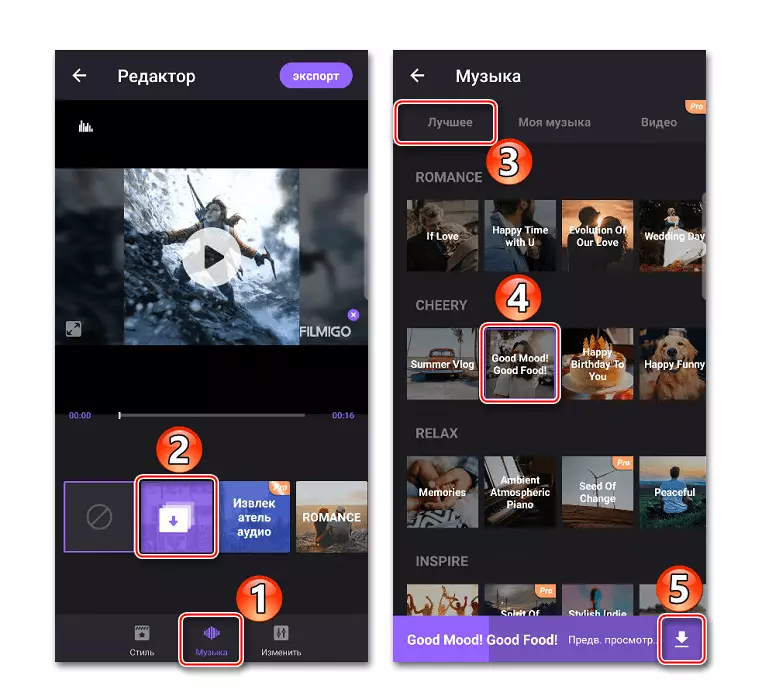
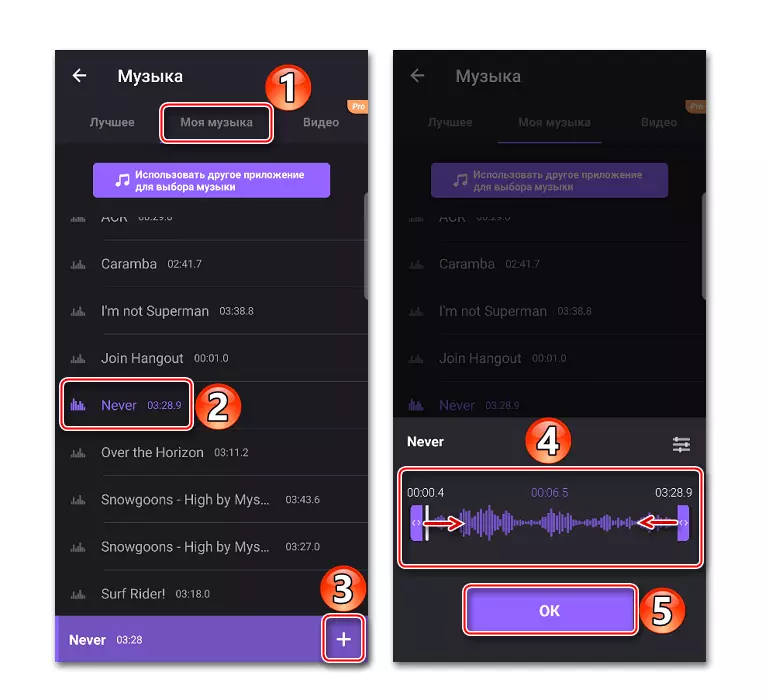
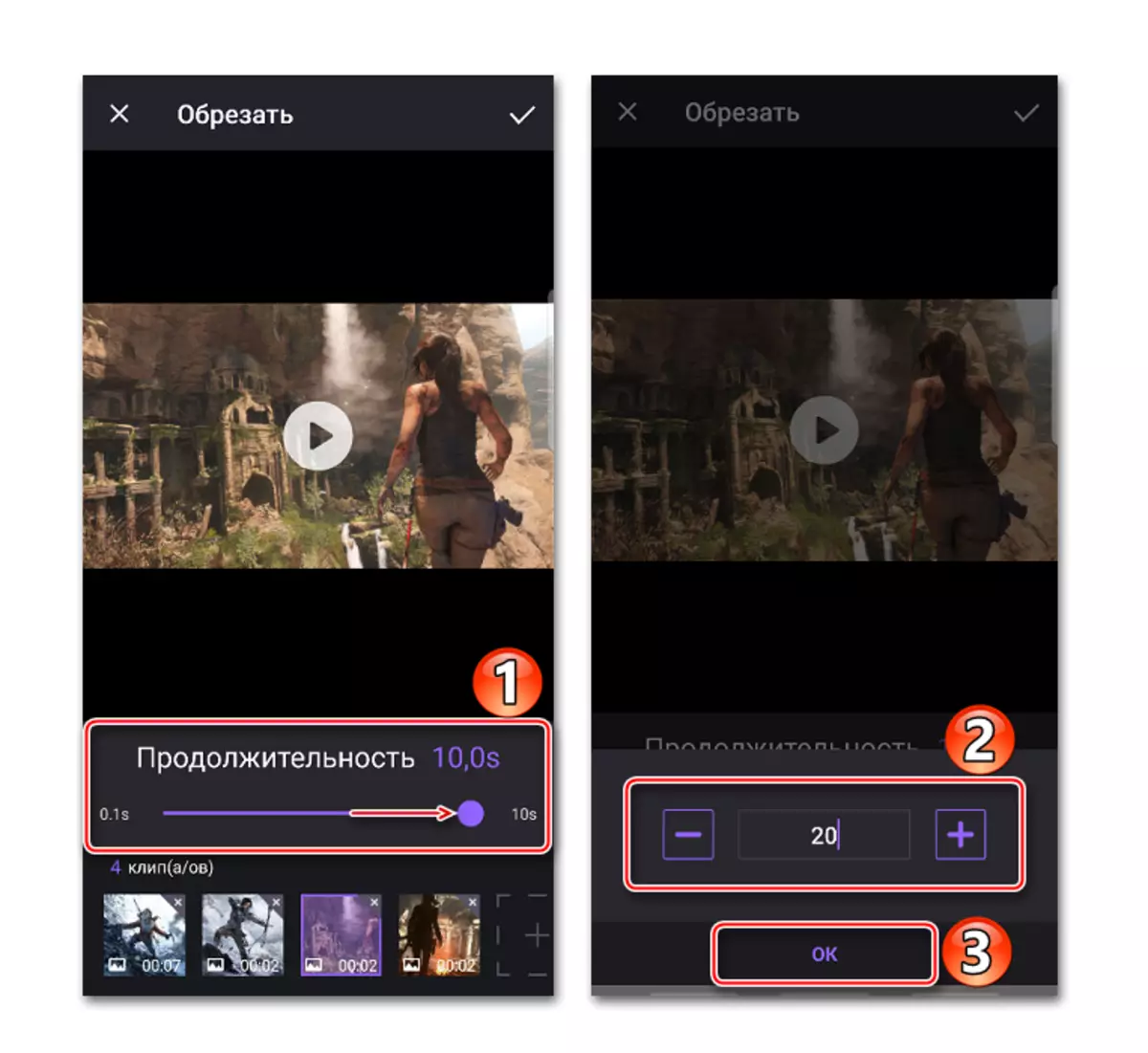




विधि 3: एमवी निर्माता
एमवी निर्माता मुख्य रूप से इस तथ्य से दो अन्य अनुप्रयोगों से अलग है कि इस उपकरण के साथ बनाई गई क्लिप में, कोई वॉटरमार्क नहीं है। लेकिन लगभग प्रत्येक कार्रवाई के बाद विज्ञापन शामिल है।
Google Play Market से एमवी निर्माता डाउनलोड करें
- हम एप्लिकेशन चलाते हैं, "बनाएं" टैप करें, वांछित चित्र जोड़ें और "अगला" पर क्लिक करें।
- फ़ोटो की अवधि बढ़ाने के लिए, "समय" टैब पर जाएं और प्रस्तावित मानों में से एक चुनें जो तुरंत सभी छवियों पर लागू होंगे।
- तस्वीर में संरचना को ओवरले करने के लिए, "संगीत" टैब खोलें। डिफ़ॉल्ट रूप से, एमवी निर्माता से मानक संरचना का उपयोग किया जाएगा, लेकिन आप टोकरी के रूप में आइकन पर क्लिक करके इसे हटा सकते हैं।
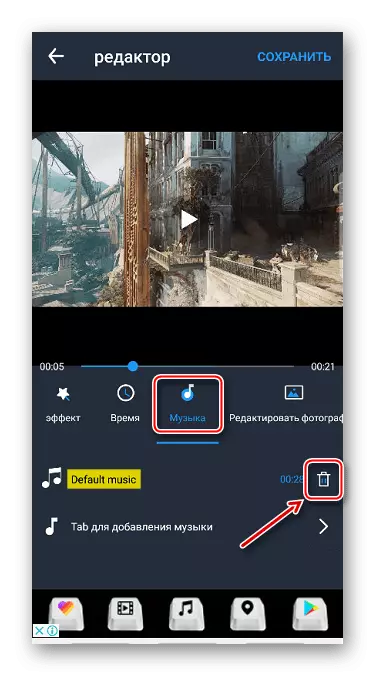
अपने ट्रैक का उपयोग करने के लिए, संगीत अनुभाग जोड़ें पर जाएं, यदि आवश्यक हो, तो रचना का चयन करें, इसे संपादित करें और परिवर्तनों की पुष्टि करें।
- "सहेजें" टैपिंग को टैप करने के बाद, क्लिप की गुणवत्ता का चयन करें और जब एप्लिकेशन इसे संसाधित करता है तो प्रतीक्षा करें।

आप पथ को सहेजने के बाद निर्दिष्ट पथ द्वारा प्रोजेक्ट पा सकते हैं।